概要
iPhone が リンゴマーク 表示を繰り返し点滅させている場合,OSの破損が原因とのこと。 iTunes にて,復元か工場出荷状態にするのが妥当だが,iTunes との接続がうまくいかない。
もう一つの理由はバッテリーの劣化のため起動できるまでの電力が足りない
対応
バッテリーの劣化が激しく,残量がほぼ0に近い場合
ひとまずワット数の多い充電器に接続しましょう。12Wぐらいあると作業しやすい
リンゴマークで起動が始まっても,バッテリーがダメダメだと途中で落ちるようです。それで,リンゴマークが表示されたら
リンゴマークがでたら ホームボタン を長押し itunes との接続画面を表示させる。もしバッテリー表示画面になったら,ホーム + 電源ボタンの長押し (機種による)で強制再起動させ,再チャレンジする。
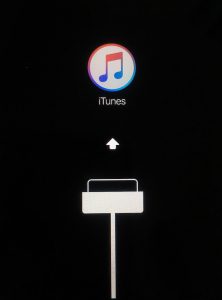
なんとかこの画面までたどり着いたら,充電器を接続したまま 30分~1時間ぐらい放置する。この間に充電が少しずつなされている。その後,PCに接続して iTunes と接続してみる。
iTunes との接続画面をにてPCと接続し,復元アップデートを実施します。iTunes から iPad にデータ送信が完了されたのちiPadが再起動しますが,バッテリー劣化状態のため再び真っ黒画面のまま動かないようであれば,ACアダプターの電源に接続しなおして起動を待ちます。
これでも起動しない場合は再び iTunes 接続画面表示の手順を行って充電してみます。
タブレットは起動しているのにiTunesと接続できない
Windowsデバイスマネージャーを調べる
「Apple Mobile Device (Recovery Mode)」が2つあり,両方,またはどちらかがデバイスエラーになっている)なら,表示を接続順 に変え
USB Composite Device ←←← これのドライバーを変更
(最適なものを自動でよかったような・・・)
これで iTunesに接続できるようになるか試す。接続できればあとは iTunesで復元等試みる
ポータブルデバイス の Apple iphone デバイスがエラーとなる
Windows Update による ドライバーの更新をしてみる
プロパティ
iPad A


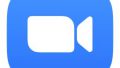
コメント